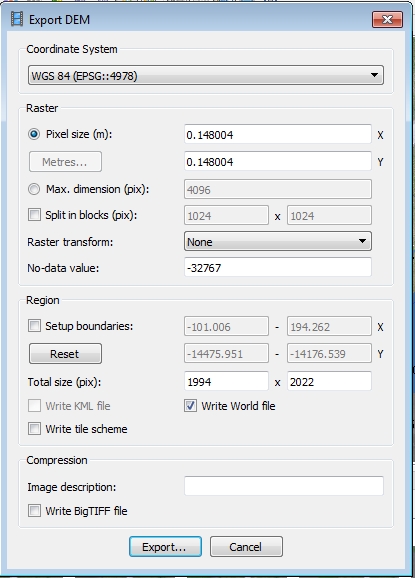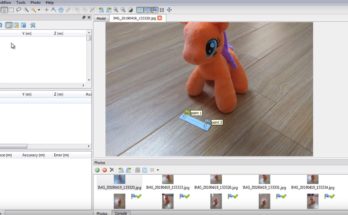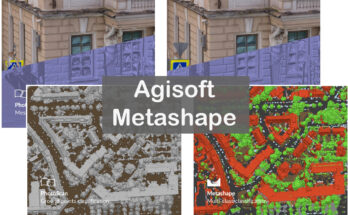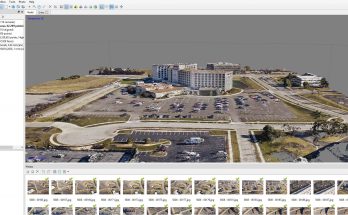Bài viết này trình bày chi tiết về Bước 6 – Xuất dữ liệu, đã được đề cập trong bài viết trước (Các bước cơ bản để tạo mô hình 3D từ ảnh chụp).
Bước 6: Xuất dữ liệu từ mô hình
Các bạn có thể chọn xuất các loại dữ liệu của mô hình được tạo ra sau quá trình Build dữ liệu như: Points; 3D model; Tiled model; Ảnh Orthomoasic; Địa hình DEM từ thanh menu File. Chú ý click chọn dữ liệu muốn xuất là Chunk hiện hành nếu dự án của bạn tạo nhiều Chunk.
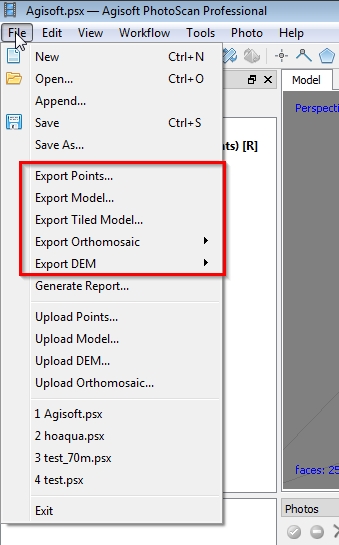
Hoặc cũng có thể click chuột phải trực tiếp vào phần dữ liệu mà bạn muốn xuất trong từng Chunk và chọn Export…
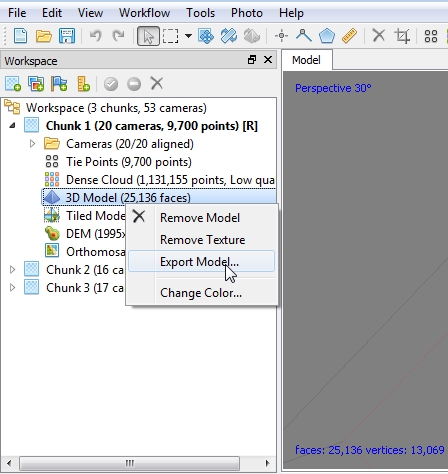
1. Export Points:
Các bạn có thể chọn xuất loại định dạng Poincloud như: .txt, LAS, .LAZ (Định dạng nén của .LAS), .pts, .ply …Trong đó các loại định dạng hỗ trợ xuất cả thông tin màu cho điểm Pointcloud là: PLY, E57, LAS, LAZ, OC3, CL3 và TXT. Còn định dạng OBJ chỉ hỗ trợ xuất thông tin cơ bản (Theo phiên bản Agisoft PhotoScan 1.3.3.- Việc hỗ trợ này có thể thay đổi phụ thuộc vào phiên bản khác nhau).
Trong phần hộp thoại của xuất dữ liệu Points bao gồm các tùy chọn sau:
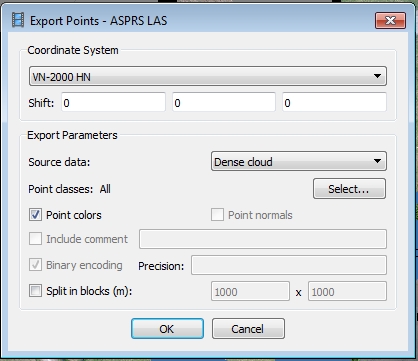
- Coordinate System: Lựa chọn hệ tọa độ muốn xuất điểm. Ngoài ra còn có thông số x, y, z để dịch chuyển hệ tọa độ (Shift). Ví dụ khi bạn muốn Pointcloud về gần gốc tọa độ 0,0,0 thì nhập giá trị để dịch chuyển.
- Export Parameters: Lựa chọn các thông số xuất dữ liệu Pointcloud.
* Source data: Chọn dữ liệu nguồn muốn xuất là Dense cloud (Đám mây điểm dày) hoặc Sparse cloud (Đám mây điểm thưa).
* Point Classes: Chọn lớp dữ liệu muốn xuất trong nhóm các dữ liệu đã được lọc (như điểm Ground, Water…)
* Hộp thoại lựa chọn kiểu thông tin Point Colors hoặc Point Normals hoặc có thể chọn cả hai
* Include comment: Xuất kèm thông tin ghi chú thêm.
* Binary encoding: Lựa chọn độ chính xác (Precision) trong Mã hóa nhị phân (Hỗ trợ khác nhau tùy từng định dạng Pointcloud, ví dụ được hỗ trợ trong định dạng Stanford PLY).
* Split in bocks: Chia file Pointcloud ra thành nhiều file nhỏ theo kích thước mét. Hỗ trợ này rất hữu dụng khi bạn cần xuất một file rất lớn.
2. Export Model:
Agisoft PhotoScan hỗ trợ xuất khá nhiều định dạng 3D khác nhau như OBJ, 3DS, VRML, COLLADA, PLY, FBX…

Ngoài các thiết lập tương tự như phần xuất Points, khi xuất mô hình 3D cần chú ý một số thuộc tính:
- Texture được export sẽ được nằm cùng trong thư mục với mô hình 3D, hỗ trợ định dạng texture JPEG, PNG, TFF, EXR.
- Write alpha channel: Tạo ảnh texture alpha cần thiết để gán cho những vật liệu có độ trong suốt (opacity – transparent).
- Các thông tin khác như Cameras, Markes, Comment… được hỗ trợ khác nhau tùy định dạng, ví dụ xuất ra FBX thì có hỗ trợ xuất các thông tin đó nhưng OBJ thì không.
3. Export Tiled model:
Dùng Tiled model cho phép bạn xem những mô hình lớn. Các định dạng hỗ trợ:
- PhotoMesh Layer (*.zip)
- Agisoft Tiled Model (*.tls)
- Agisoft Tile Archive (*.zip)
Trong đó, Agisoft Tiled Model (*.tls) có thể được mở bằng viewer nằm trong thư mục cài đặt của Agisoft PhotoScan. Còn hai định dạng zip kia là những file 3D (DAE, OBJ…) được nén lại cùng textures trong đó.
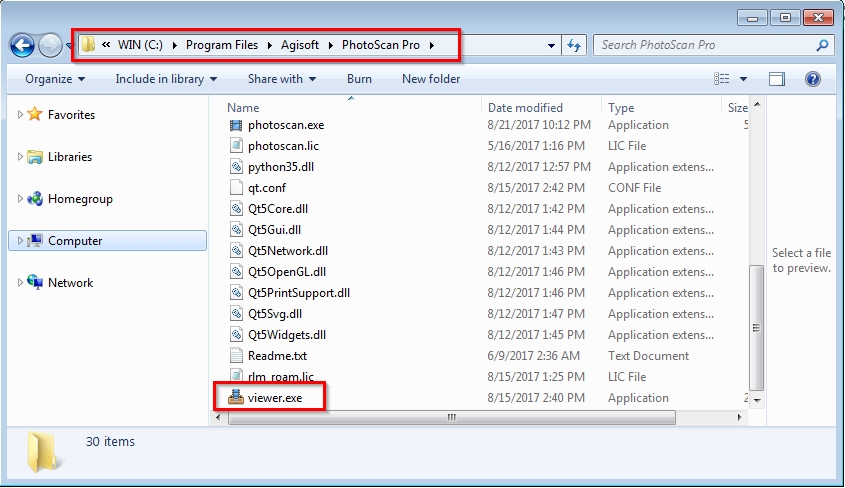
4. Export Orthomosaic:
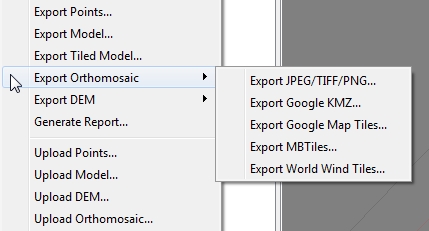
Export Orthomosaic hỗ trợ nhiều kiểu (định dạng) khác nhau, tuy nhiên phần khai báo các thuộc tính thì tương tự, do đó mình sẽ đi cụ thể vào Export ra ảnh JPEG/TIFF/PNG…
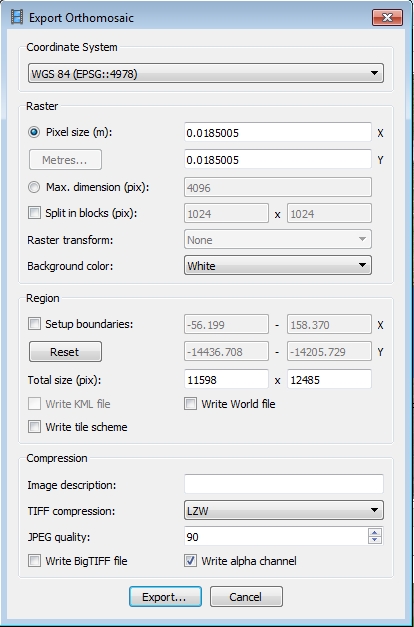
Quan trọng khi xuất ảnh là khống chế pixel (Total size) để kích thước ảnh không quá lớn khiến cho việc xuất ảnh mất nhiều thời gian và khó khăn khi sử dụng ảnh cho các công việc khác.
Các bạn nhớ tích chọn “Write World file” để lưu lại thông tin tọa độ cho ảnh, sẽ dễ dàng để import vào đúng vị trí, hệ tọa độ khi dùng qua các phần mềm khác như Autodesk Raster Design hay Global Mapper…
5. Export DEM:
DEM (Digital Elevation Model) là mô hình địa hình sau khi được xử lý tính toán từ ảnh chụp khảo sát bằng thiết bị bay (Drone). Trong Agisoft PhotoScan, DEM có thể được xuất dưới dạng Raster (như file Tiff) hoặc tọa độ điểm XYZ.
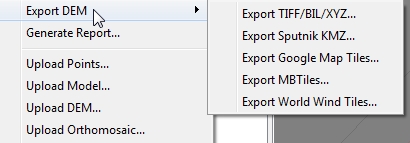
Các thông số thiết lập khi xuất DEM khá giống với Orthomosaic: